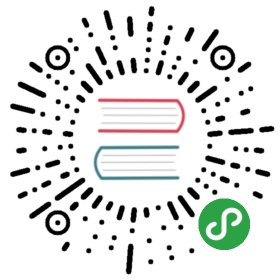习题
气球
编写一个显示气球的页面(使用气球 emoji,\ud83c\udf88)。 当你按下上箭头时,它应该变大(膨胀)10%,而当你按下下箭头时,它应该缩小(放气)10%。
您可以通过在其父元素上设置font-size CSS 属性(style.fontSize)来控制文本大小(emoji 是文本)。 请记住在该值中包含一个单位,例如像素(10px)。
箭头键的键名是"ArrowUp"和"ArrowDown"。确保按键只更改气球,而不滚动页面。
实现了之后,添加一个功能,如果你将气球吹过一定的尺寸,它就会爆炸。 在这种情况下,爆炸意味着将其替换为“爆炸 emoji,\ud83d\udca5”,并且移除事件处理器(以便您不能使爆炸变大变小)。
<p>💥</p><script>// Your code here</script>
鼠标轨迹
在 JavaScript 早期,有许多主页都会在页面上使用大量的动画,人们想出了许多该语言的创造性用法。
其中一种是“鼠标踪迹”,也就是一系列的元素,随着你在页面上移动鼠标,它会跟着你的鼠标指针。
在本习题中实现鼠标轨迹的功能。使用绝对定位、固定尺寸的<div>元素,背景为黑色(请参考鼠标点击一节中的示例)。创建一系列此类元素,当鼠标移动时,伴随鼠标指针显示它们。
有许多方案可以实现我们所需的功能。你可以根据你的需要实现简单的或复杂的方法。简单的解决方案是保存固定鼠标的轨迹元素并循环使用它们,每次mousemove事件触发时将下一个元素移动到鼠标当前位置。
<style>.trail { /* className for the trail elements */position: absolute;height: 6px; width: 6px;border-radius: 3px;background: teal;}body {height: 300px;}</style><script>// Your code here.</script>
选项卡
选项卡面板广泛用于用户界面。它支持用户通过选择元素上方的很多突出的选项卡来选择一个面板。
本习题中,你必须实现一个简单的选项卡界面。编写asTabs函数,接受一个 DOM 节点并创建选项卡界面来展现该节点的子元素。该函数应该在顶层节点中插入大量<button>元素,与每个子元素一一对应,按钮文本从子节点的data-tabname中获取。除了显示一个初始子节点,其他子节点都应该隐藏(将display样式设置成none),并通过点击按钮来选择当前显示的节点。
当它生效时将其扩展,为当前选中的选项卡,将按钮的样式设为不同的,以便明确选择了哪个选项卡。
<tab-panel><div data-tabname="one">Tab one</div><div data-tabname="two">Tab two</div><div data-tabname="three">Tab three</div></tab-panel><script>function asTabs(node) {// Your code here.}asTabs(document.querySelector("tab-panel"));</script>